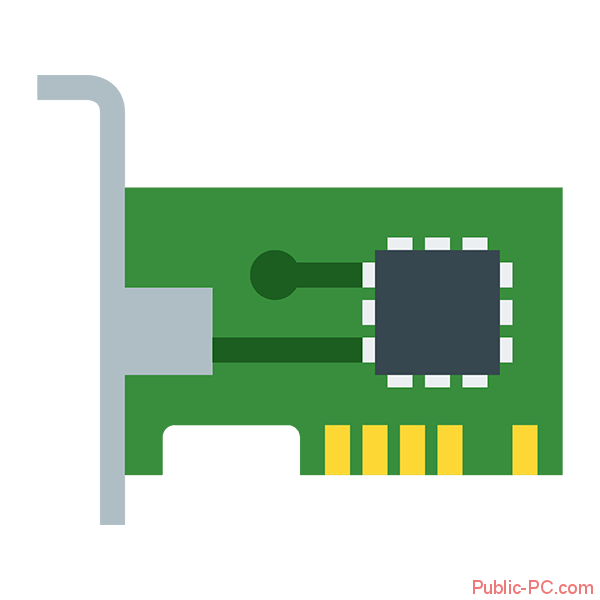
Видеокарта – это один из самых важных компонентов компьютера, так как без неё он просто не запустится. Также стоит учитывать, что некоторые программы требуют определённую модель видеокарты для нормального функционирования. Как же её узнать?
Существующие способы
Вы можете это сделать, используя встроенные возможности Windows и/или стороннее ПО. Удобнее всего использовать второй вариант, так как помимо модели видеокарты можно узнать некоторые другие данные касательно компьютера. Однако первый способ не требует установки каких-либо дополнительных компонентов.
Вариант 1: SIW
SIW – это простая программа, позволяющая пользователю просмотреть все основные характеристики компьютера. Установка и процесс использования программы не отличаются чем-то сложным. ПО распространяется условно-бесплатно и имеет руссифицированный интерфейс.
Инструкция к этому варианту выглядит следующим образом:
- В левом меню откройте ветку «Оборудование».
- Нажмите на элемент «Видео».
- Напротив «Видеоадаптер» вы можете просмотреть его название. Ниже будут представлены основные характеристики.
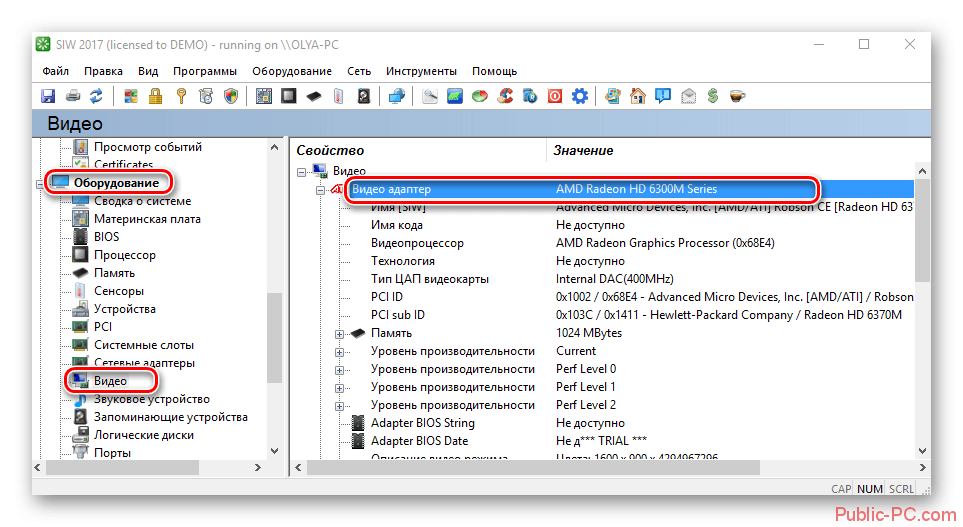
Вариант 2: Speccy
Speccy – ещё одна утилита, позволяющая пользователю узнать характеристики своего компьютера. Тоже имеет удобный интерфейс, в который включён русский язык. Распространяется и на платной, и на бесплатной основах.
Чтобы узнать модель видеокарты в Speccy, просто откройте программу. В главном окне вы увидите все основные характеристики компьютера. Обратите внимание на элемент «Графические устройства», там будет написано название видеокарты.
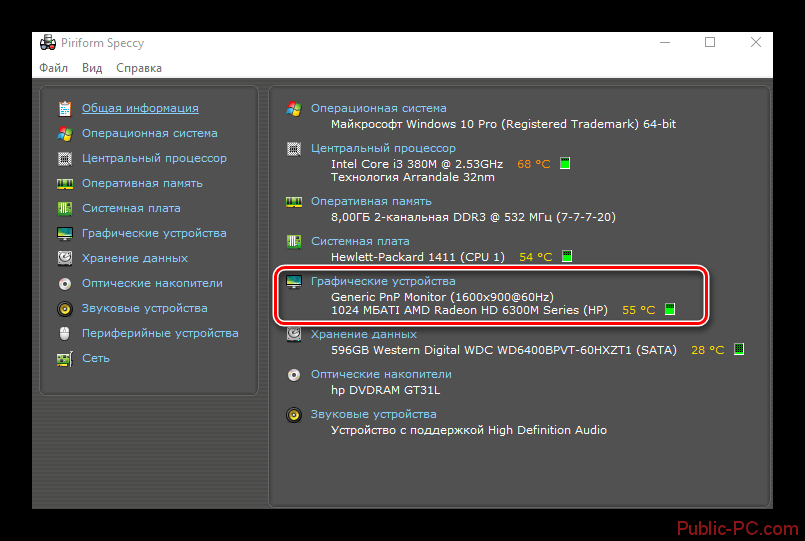
Для получения более подробной информации об видеоадаптерах просто нажмите на этот пункт.
Вариант 3: AIDA64
Это платная программа, однако в её функционал входит не только отображение технических характеристик компьютера, но и позволяет проводить тесты производительности оборудования. У программы демонстрационный период действует 30 дней, после чего весь функционал блокируется до тех пор, пока вы не купите продукт или не введёте лицензионный ключ.
Инструкция выглядит следующим образом:
- Запустите ПО и в главном окне или левом меню выберите «Компьютер».
- Затем перейдите в «Суммарная информация».
- В блоке «Отображение» будет написано название видеокарты.
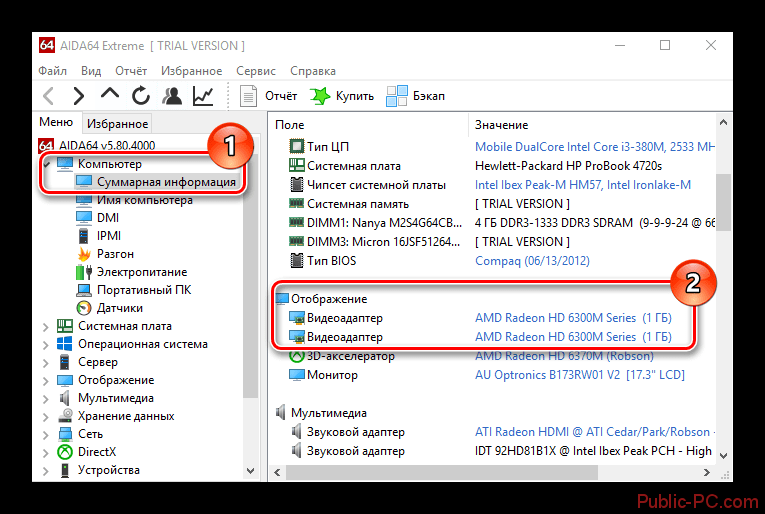
Здесь также можно узнать более подробную информацию по видеокарте. Для этого нажмите по её названию.
Вариант 4: Стандартные способы
Просмотреть информацию о видеокарте с помощью стандартных функций можно несколькими способами. Рассмотрим каждый из них подробнее.
Диспетчер устройств
- Запустите «Диспетчер устройств» любым удобным для вас способом. Например, вы можете нажать правой кнопкой мыши по иконке «Пуск» и из выпавшего меню выбрать пункт «Диспетчер устройств». Если у вас более старая версия Windows, то воспользуйтесь строкой «Выполнить», что вызывается комбинацией клавиш Win+R. Введите туда команду devmgmt.msc и нажмите Enter для ввода.
- Раскройте ветку «Видеоадаптеры».
- Все элементы, которые окажутся там – это список видеокарт с названиями, что установлены в компьютере.
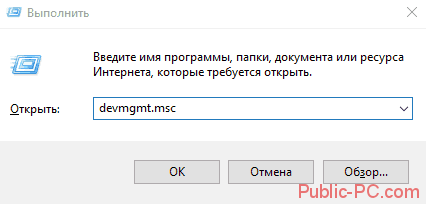
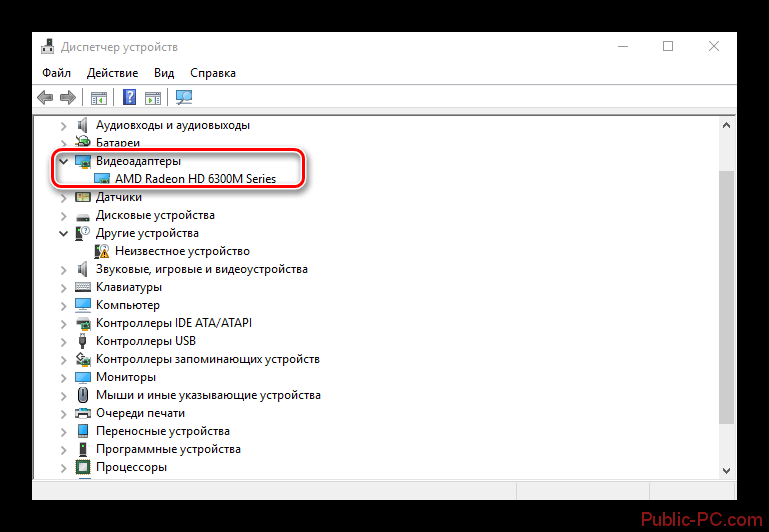
Этот способ может не сработать в том случае, если компьютер не установил драйвера на видеокарту, либо они не инициализировались. В таком случае вместо названия адаптера будет написано «Стандартный VGA графический адаптер».
Свойства системы
- Вызовите специальное окно с подробными свойствами системы. Для этого можно использовать строку «Выполнить» (вызывается комбинацией Win+R).
- Введите в строку команду msinfo32. Нажмите Enter.
- В левом меню откройте вкладку «Компоненты».
- Там нажмите по элементу «Дисплей».
- В центральном окне, в строке «Имя» будет указано название вашего графического адаптера. Правда, если в компьютере установлено несколько видеокарт, то отображаться будет название той, которую система считает основной.
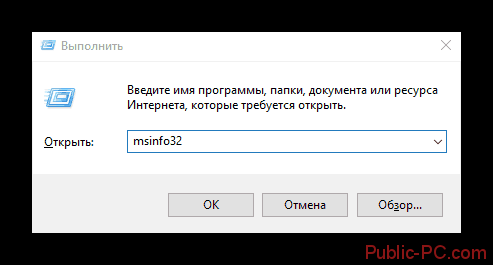
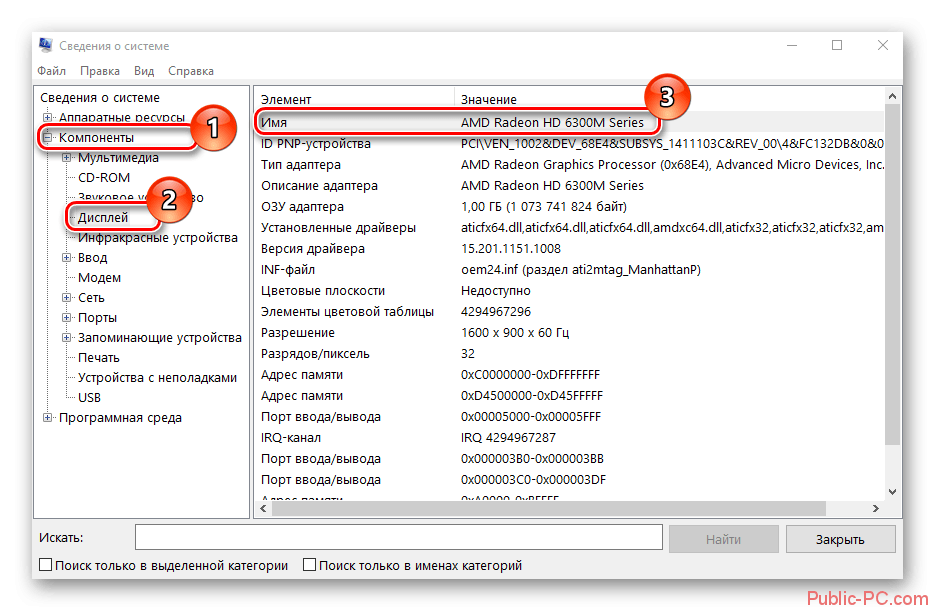
Встроенная утилита DirectX
- Вызовите утилиту при помощи строки «Выполнить». В неё нужно ввести команду dxdiag.exe и нажать Enter.
- Система может запросить подтверждение ваших действий. Нажмите на кнопку «Да».
- Переключитесь на вкладку «Экран» и посмотрите значение строки «Имя».
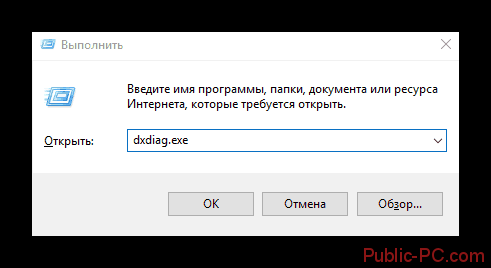
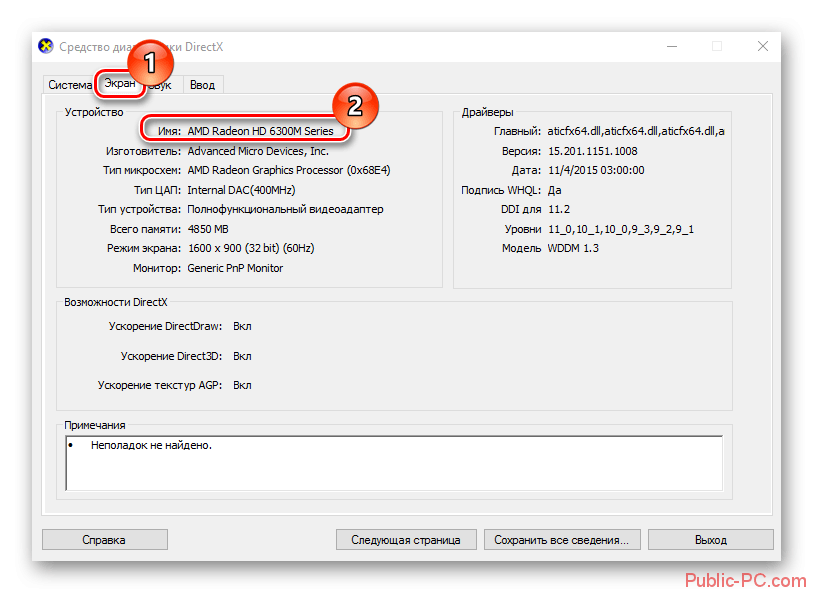
Способы, рассмотренные в статье, являются основными. Однако вы можете использовать другое ПО, не рассмотренное в статье. Если вы решили его использовать, то прочтите о нём отзывы.